标签:virtual 连接 art use select 保存 加速器 arch machine
1)64为操作系统,win7或者更高
2)支持“ Hardware Virtualization Technology”,并且,“virtualization ”可用(可进入任务管理器查看)
2.1 下载和安装Docker Toolbox
从Docker官网可以下到Docker Toolbox:https://www.docker.com/products/docker-toolbox,选择windows版本下载。
注意:安装路径千万不要有中文!!!!
一路next,(Select Additional Tasks时最后一项打勾)最后点install即可。
安装结束后,在桌面上会出现三个图标,左边的是命令行形式Docker终端,中间的是虚拟机(Virtual box),右边的是图形界面的Docker操作工具。
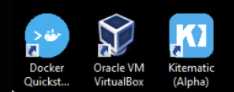
打开windows终端,输入docker-machine,查看docker是否安装成功。
默认情况下,docker machine的所有文件都会保存在用户的根目录下,一般是在C盘(如本机在:C:\Users\wyt\.docker\machine)。若要修改默认镜像文件的下载位置,参考Linux公社博文:http://www.linuxidc.com/Linux/2016-07/133506.htm
因为在使用docker的时候,会需要从docker的网站下载镜像文件,下载速度可能会很慢。此处使用阿里云的加速器,首先登录阿里云开发者平台,然后点击右侧的管理中心(当然你得要有一个账户):
阿里云开发者平台:https://dev.aliyun.com/search.html
选择Docker Hub镜像站点,选择windows,复制红色方框中的代码(如修改了盘符的,参考Linux公社博文)
在windows终端中输入:docker-machine create --engine-registry-mirror=https://4ci5fict.mirror.aliyuncs.com -d virtualbox default
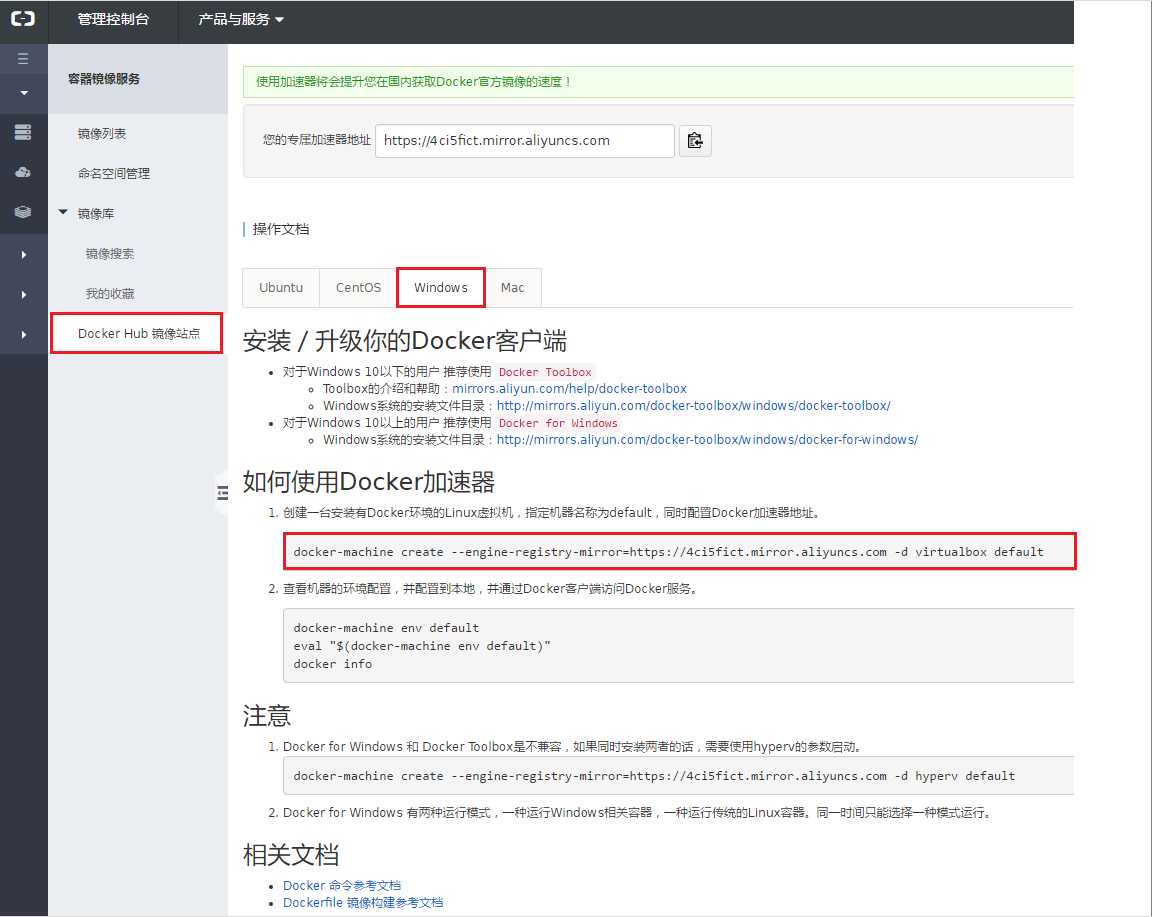
此时可以点击Docker Quickstart Terminal:

提示的IP:192.168.99.100就是Docker虚拟机的IP了。
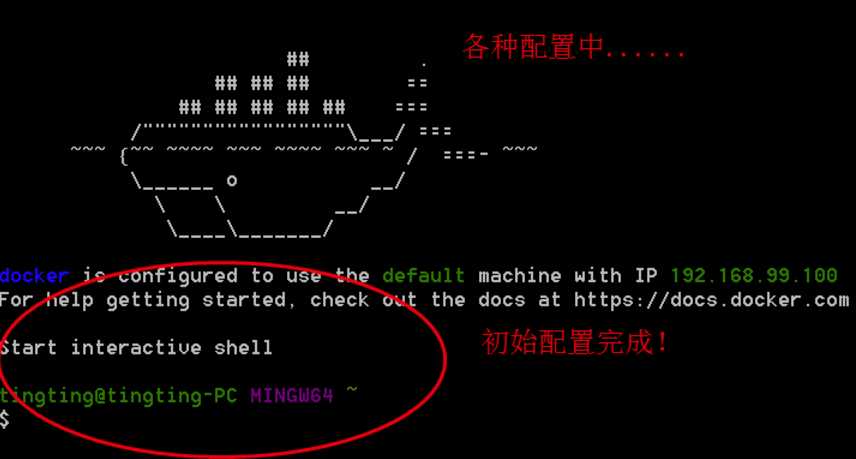
至此,dockers配置成功。这台docker machine创建后就启动了,如果下次我们再打开电脑,想要启动docker machine,可以打开Docker Quickstart Terminal或者Git Bash,然后执行下面的命令:
docker-machine start
来启动docker machine。
此处使用XShell(也可使用SecureCRT)登陆虚拟机。
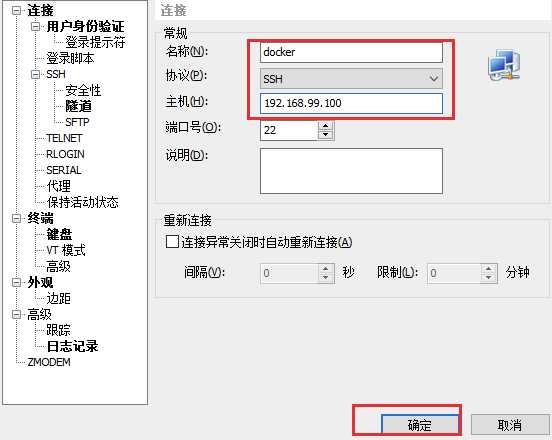
docker machine的IP是192.168.99.100,用SSH工具登录它,用户名是docker,密码是tcuser
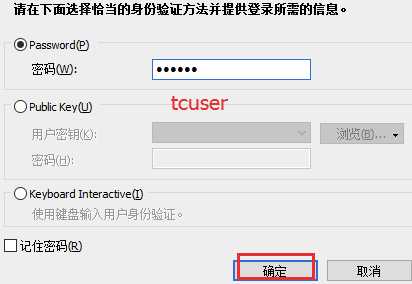
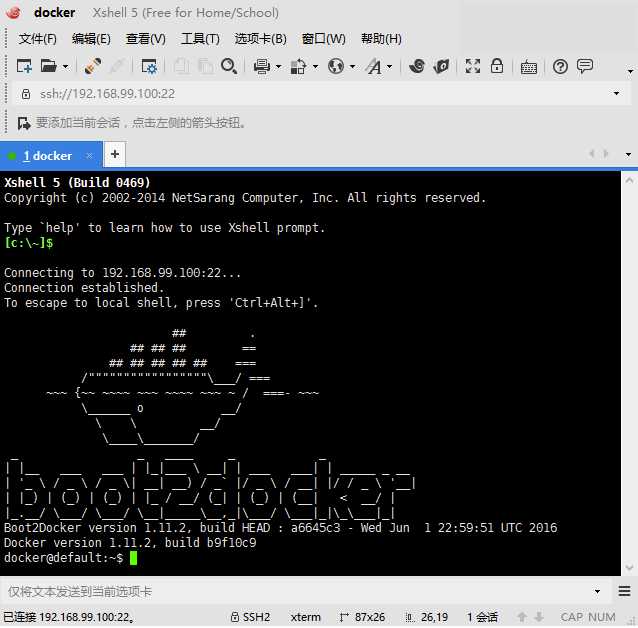
再使用XShell连接docker时,必须要先启动Docker Quickstart Terminal
docker images
docker ps
docker pull 镜像名称
docker run -it --rm -p 8888:8888 -v /c/Users/tingting/dropbox/code:/root/opt/workspace -v /c/Users/tingting/dropbox/data:/root/data tingtinglu/caffe_mxnet
(1)利用参数 -v
(2)冒号前为宿主机目录,必须为绝对路径
① /c/Users/tingting/dropbox/code: -->本机的C:\Users\tingting\dropbox\code文件夹
② /c/Users/tingting/dropbox/data -->本机的C:\Users\tingting\dropbox\data文件夹
(3)冒号后为镜像内挂载的路径
① /root/opt/workspace -->docker中的文件夹/root/opt/workspace
② /root/data -->docker中的文件夹/root/data
版权所有,如需转载,请注明出处 http://www.cnblogs.com/W-Yentl/p/7748637.html
参考文献:http://www.linuxidc.com/Linux/2016-07/133506.htm
标签:virtual 连接 art use select 保存 加速器 arch machine
原文地址:http://www.cnblogs.com/W-Yentl/p/7748637.html